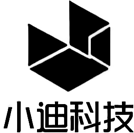青龙面板添加自定义脚本运行方法
分类: 服务器教程
简介:今天我们来讲讲青龙面板添加自定义脚本的方法1.首先登陆我们的青龙面板找到脚本管理,然后点击新创2.随便输入一个文件名字,但是后缀是.py(这里默认建议是根目录,因为等会执行脚本的时候会跟脚本的目录位置)3.我们选择刚刚新创脚本的名字,点击选中然后点击编辑4.然后把自己的脚本内容复制进来就可以了,然后点击保存5.点击 定时任务 然后选择 新创任务名称可以自定义(自己想输入什么输入什么)命令 task 跟脚本名字(这边建议根目录的目的就是为了方便填写,直接填写脚本名即可)定时规矩,可以自己研究一下,脚本是多久运行,大概规矩模板如下
docker Hub被墙解决办法(群晖官方)
分类: 服务器教程
简介:众所周知,docker hub域名被污染了,导致docker注册表查询失败今天群晖更新了7.2系统,将原来的docker插件替换成了Container Manager,原本的dockerhub换成了https://index.docker.io如果大家还没解决,可以替换dockerhub,换成https://index.docker.io(这个地址也有可能是docker的新地址,也有可能第三方,具体我搞不清楚,里面东西都是全的)你们应该直接替换dockerhub就行目前用起还是比较舒服呢
Linux常用命令
分类: 服务器教程
简介:一、基本命令1.1 关机和重启关机shutdown h now 立刻关机
shutdown h 5 5分钟后关机
poweroff 立刻关机重启shutdown r now 立刻重启
shutdown r 5 5分钟后重启
reboot 立刻重启1.2 帮助命令 help命令 shutdown help: ifconfig help:查看网卡信息man命令(命令说明书) man shutdown 注意:man shutdown打开命令说明书之后,使用按键q退出二、目录操作命令2.1 目录切换 cd命令:cd 目录cd / 切换到根目录cd /usr 切换到根目录下的usr目录cd ../ 切换到上一级目录 或者 cd ..cd ~ 切换到home目录cd 切换到上次访问的目录2.2 目录查看 ls [ al]命令:ls [ al]ls 查看当前目录下的所有目录和文件ls a 查看当前目录下的所有目录和文件(包括隐藏的文件)ls l 或 ll 列表查看当前目录下的所有目录和文件(列表查看,显示更多信息)ls /dir 查看指定目录下的所有目录和文件 如:ls /usr2.3 目录操作【增,删,改,查】2.3.1 创建目录【增】 mkdir命令:mkdir 目录mkdir aaa 在当前目录下创建一个名为aaa的目录mkdir /usr/aaa 在指定目录下创建一个名为aaa的目录2.3.2 删除目录或文件【删】rm命令:rm [ rf] 目录删除文件:rm 文件 删除当前目录下的文件rm f 文件 删除当前目录的的文件(不询问)删除目录:rm r aaa 递归删除当前目录下的aaa目录rm rf aaa 递归删除当前目录下的aaa目录(不询问)全部删除:rm rf * 将当前目录下的所有目录和文件全部删除rm rf /* 【自杀命令!慎用!慎用!慎用!】将根目录下的所有文件全部删除注意:rm不仅可以删除目录,也可以删除其他文件或压缩包,为了方便大家的记忆,无论删除任何目录或文件,都直接使用 rm rf 目录/文件/压缩包2.3.3 目录修改【改】mv 和 cp一、重命名目录命令:mv 当前目录 新目录
例如:mv aaa bbb 将目录aaa改为bbb
注意:mv的语法不仅可以对目录进行重命名而且也可以对各种文件,压缩包等进行 重命名的操作
二、剪切目录命令:mv 目录名称 目录的新位置
示例:将/usr/tmp目录下的aaa目录剪切到 /usr目录下面 mv /usr/tmp/aaa /usr
注意:mv语法不仅可以对目录进行剪切操作,对文件和压缩包等都可执行剪切操作
三、拷贝目录命令:cp r 目录名称 目录拷贝的目标位置 r代表递归
示例:将/usr/tmp目录下的aaa目录复制到 /usr目录下面 cp /usr/tmp/aaa /usr
注意:cp命令不仅可以拷贝目录还可以拷贝文件,压缩包等,拷贝文件和压缩包时不 用写 r递归
2.3.4 搜索目录【查】find命令:find 目录 参数 文件名称示例:find /usr/tmp name 'a*' 查找/usr/tmp目录下的所有以a开头的目录或文件三、文件操作命令3.1 文件操作【增,删,改,查】3.1.1 新建文件【增】touch命令:touch 文件名示例:在当前目录创建一个名为aa.txt的文件 touch aa.txt3.1.2 删除文件 【删】 rm命令:rm rf 文件名3.1.3 修改文件【改】 vi或vim【vi编辑器的3种模式】基本上vi可以分为三种状态,分别是命令模式(command mode)、插入模式(Insert mode)和底行模式(last line mode),各模式的功能区分如下:1) 命令行模式command mode) 控制屏幕光标的移动,字符、字或行的删除,查找,移动复制某区段及进入Insert mode下,或者到 last line mode。 命令行模式下的常用命令: 【1】控制光标移动:↑,↓,j 【2】删除当前行:dd 【3】查找:/字符 【4】进入编辑模式:i o a 【5】进入底行模式:: 2) 编辑模式(Insert mode) 只有在Insert mode下,才可以做文字输入,按「ESC」键可回到命令行模式。 编辑模式下常用命令: 【1】ESC 退出编辑模式到命令行模式; 3) 底行模式(last line mode) 将文件保存或退出vi,也可以设置编辑环境,如寻找字符串、列出行号……等。 底行模式下常用命令: 【1】退出编辑: :q 【2】强制退出: :q! 【3】保存并退出: :wq
打开文件命令:vi 文件名示例:打开当前目录下的aa.txt文件 vi aa.txt 或者 vim aa.txt注意:使用vi编辑器打开文件后,并不能编辑,因为此时处于命令模式,点击键盘i/a/o进入编辑模式。编辑文件使用vi编辑器打开文件后点击按键:i ,a或者o即可进入编辑模式。i:在光标所在字符前开始插入a:在光标所在字符后开始插入o:在光标所在行的下面另起一新行插入保存或者取消编辑保存文件:第一步:ESC 进入命令行模式第二步:: 进入底行模式第三步:wq 保存并退出编辑取消编辑:第一步:ESC 进入命令行模式第二步:: 进入底行模式第三步:q! 撤销本次修改并退出编辑3.1.4 文件的查看【查】文件的查看命令:cat/more/less/tailcat:看最后一屏示例:使用cat查看/etc/sudo.conf文件,只能显示最后一屏内容cat sudo.confmore:百分比显示示例:使用more查看/etc/sudo.conf文件,可以显示百分比,回车可以向下一行,空格可以向下一页,q可以退出查看more sudo.confless:翻页查看示例:使用less查看/etc/sudo.conf文件,可以使用键盘上的PgUp和PgDn向上 和向下翻页,q结束查看less sudo.conftail:指定行数或者动态查看示例:使用tail 10 查看/etc/sudo.conf文件的后10行,Ctrl+C结束 tail 10 sudo.conf3.2 权限修改rwx:r代表可读,w代表可写,x代表该文件是一个可执行文件,如果rwx任意位置变为 则代表不可读或不可写或不可执行文件。示例:给aaa.txt文件权限改为可执行文件权限,aaa.txt文件的权限是 rw 第一位: 就代表是文件,d代表是文件夹第一段(3位):代表拥有者的权限第二段(3位):代表拥有者所在的组,组员的权限第三段(最后3位):代表的是其他用户的权限 421 421 421rw 四、压缩文件操作4.1 打包和压缩Windows的压缩文件的扩展名 .zip/.rarlinux中的打包文件:aa.tar linux中的压缩文件:bb.gz linux中打包并压缩的文件:.tar.gzLinux中的打包文件一般是以.tar结尾的,压缩的命令一般是以.gz结尾的。而一般情况下打包和压缩是一起进行的,打包并压缩后的文件的后缀名一般.tar.gz。命令:tar zcvf 打包压缩后的文件名 要打包的文件其中:z:调用gzip压缩命令进行压缩 c:打包文件 v:显示运行过程 f:指定文件名示例:打包并压缩/usr/tmp 下的所有文件 压缩后的压缩包指定名称为xxx.tartar zcvf ab.tar aa.txt bb.txt 或:tar zcvf ab.tar *4.2 解压命令:tar [ zxvf] 压缩文件 其中:x:代表解压示例:将/usr/tmp 下的ab.tar解压到当前目录下示例:将/usr/tmp 下的ab.tar解压到根目录/usr下tar xvf ab.tar C /usr C代表指定解压的位置五、查找命令5.1 grepgrep命令是一种强大的文本搜索工具使用实例:5.2 findfind命令在目录结构中搜索文件,并对搜索结果执行指定的操作。 find 默认搜索当前目录及其子目录,并且不过滤任何结果(也就是返回所有文件),将它们全都显示在屏幕上。使用实例:5.3 locatelocate 让使用者可以很快速的搜寻某个路径。默认每天自动更新一次,所以使用locate 命令查不到最新变动过的文件。为了避免这种情况,可以在使用locate之前,先使用updatedb命令,手动更新数据库。如果数据库中没有查询的数据,则会报出locate: can not stat () `/var/lib/mlocate/mlocate.db': No such file or directory该错误!updatedb即可!yum y install mlocate 如果是精简版CentOS系统需要安装locate命令使用实例:5.4 whereiswhereis命令是定位可执行文件、源代码文件、帮助文件在文件系统中的位置。这些文件的属性应属于原始代码,二进制文件,或是帮助文件。使用实例:5.5 whichwhich命令的作用是在PATH变量指定的路径中,搜索某个系统命令的位置,并且返回第一个搜索结果。使用实例:六、su、sudo6.1 susu用于用户之间的切换。但是切换前的用户依然保持登录状态。如果是root 向普通或虚拟用户切换不需要密码,反之普通用户切换到其它任何用户都需要密码验证。su不足:如果某个用户需要使用root权限、则必须要把root密码告诉此用户。退出返回之前的用户:exit6.2 sudosudo是为所有想使用root权限的普通用户设计的。可以让普通用户具有临时使用root权限的权利。只需输入自己账户的密码即可。进入sudo配置文件命令:七、系统服务八、网络管理8.1 主机名配置8.2 IP 地址配置8.3 域名映射/etc/hosts文件用于在通过主机名进行访问时做ip地址解析之用。所以,你想访问一个什么样的主机名,就需要把这个主机名和它对应的ip地址。九、定时任务指令crontab 配置crontab是Unix和Linux用于设置定时任务的指令。通过crontab命令,可以在固定间隔时间,执行指定的系统指令或shell脚本。时间间隔的单位可以是分钟、小时、日、月、周及以上的任意组合。crontab安装:服务操作说明:9.1 命令格式crontab [ u user] filecrontab [ u user] [ e | l | r ]参数说明: u user:用来设定某个用户的crontab服务 file:file是命令文件的名字,表示将file做为crontab的任务列表文件并载入crontab。 e:编辑某个用户的crontab文件内容。如果不指定用户,则表示编辑当前用户的crontab文件。 l:显示某个用户的crontab文件内容。如果不指定用户,则表示显示当前用户的crontab文件内容。 r:删除定时任务配置,从/var/spool/cron目录中删除某个用户的crontab文件,如果不指定用户,则默认删除当前用户的crontab文件。命令示例:9.2 配置说明、实例命令: * command 解释:分 时 日 月 周 命令第1列表示分钟1~59 每分钟用或者 /1表示 第2列表示小时0~23(0表示0点)第3列表示日期1~31 第4列表示月份1~12 第5列标识号星期0~6(0表示星期天) 第6列要运行的命令配置实例:十、其他命令10.1 查看当前目录:pwd命令:pwd 查看当前目录路径10.2 查看进程:ps ef命令:ps ef 查看所有正在运行的进程10.3 结束进程:kill命令:kill pid 或者 kill 9 pid(强制杀死进程) pid:进程号10.4 网络通信命令:ifconfig:查看网卡信息命令:ifconfig 或 ifconfig | moreping:查看与某台机器的连接情况命令:ping ipnetstat an:查看当前系统端口命令:netstat an搜索指定端口命令:netstat an | grep 808010.5 配置网络命令:setup10.6 重启网络命令:service network restart10.7 切换用户命令:su 用户名10.8 关闭防火墙命令:chkconfig iptables off或者:10.9 修改文件权限命令:chmod 77710.10 清屏命令:ctrl + l10.11 vi模式下快捷键esc后:保存并退出快捷键:shift+z+z光标跳到最后一行快捷键:shift+g删除一行:dd复制一行内容:y+y粘贴复制的内容:p十一、Linux项目部署11.1 安装jdk1.8先卸载open jdkjava versionrpm qa | grep javarpm e nodeps java 1.7.0 openjdk 1.7.0.45 2.4.3.3.el6.x86_64rpm e nodeps java 1.6.0 openjdk 1.6.0.0 1.66.1.13.0.el6.x86_64开始安装:mkdir /usr/local/src/javarz 上传jdk tar包tar zxvf jdk 8u181 linux x64.tar.gzyum install glibc.i686配置环境变量: vi /etc/profile 在末尾行添加 #set java environment JAVA_HOME=/usr/local/src/jdk8/jdk1.8.0_181 CLASSPATH=.:$JAVA_HOME/lib.tools.jar PATH=$JAVA_HOME/bin:$PATH export JAVA_HOME CLASSPATH PATH保存退出source /etc/profile 使更改的配置立即生效java version 查看JDK版本信息,如果显示出1.8证明成功11.2 安装MySQL5.611.2.1 上传MySQL5.6的tar包创建目录:mkdir /usr/local/src/mysql5.6上传:MySQL 5.6.34 1.rhel5.x86_64.rpm bundle.tar 到上面的目录中11.2.2 安装第一步:解压 命令:tar xvf MySQL 5.6.34 1.rhel5.x86_64.rpm bundle.tar第二步:检测是否已经安装了mysql 命令:rpm qa | grep mysql 如果已经安装了,将其卸载,如: rpm e nodeps mysql libs 5.1.71 1.el6.x86_64第三步:安装MySQL的服务端 命令:rpm ivh MySQL server 5.6.34 1.rhel5.x86_64.rpm第四步:安装MySQL的客户端 命令:rpm ivh MySQL client 5.6.34 1.rhel5.x86_64.rpm第五步:查看MySQL服务运行状态 命令:service mysql status第六步:启动MySQL服务 命令:service mysql start第七步:使用root账号登录mysql在安装mysql server时有句提示:注意:这个密码是不安全的,所有需要修改初始密码。使用密码登录mysql账号:mysql uroot p修改root密码:SET PASSWORD = PASSWORD('root');11.2.3 开机自动启动设置加入到系统服务:chkconfig add mysql自动启动:chkconfig mysql on查询列表:chkconfig说明:都没关闭(off)时是没有自动启动。11.2.4 开启远程访问登录:mysql uroot –proot设置远程访问(使用root密码):grant all privileges on . to 'root' @'%' identified by 'root';flush privileges;退出mysql,在centos环境下打开3306防火墙/sbin/iptables I INPUT p tcp dport 3306 j ACCEPT/etc/rc.d/init.d/iptables save/etc/init.d/iptables status11.3 安装tomcat部署项目准备工作:将web项目打成war包,改名为ROOT.war11.3.1 创建ucenter用户一般情况下,发布应用程序都不是使用root用户的,需要创建一个普通用户来发布程序;创建ucenter用户:useradd d /ucenter ucenter设置密码:passwd ucenter (密码 ucenter)切换用户:su ucenter11.3.2 安装Tomcattomcat只要解压就可以使用。1、创建web目录mkdir /ucenter/web2、上传apache tomcat 7.0.57.tar.gz3、解压:tar xvf apache tomcat 7.0.57.tar.gz4、重命名:mv apache tomcat 7.0.57 itcast usermanage5、启动tomcat: cd itcast usermanage/bin/ ./startup.sh 或者 sh startup.sh6、查看日志: tail f ../logs/catalina.out7、查看效果 http://192.168.0.160:8080/发现无法访问:8、防火墙打开 8080 端口 /sbin/iptables I INPUT p tcp dport 8080 j ACCEPT /etc/rc.d/init.d/iptables save9、安装成功11.3.3 部署用户管理项目1、上传usermanage.sql和ROOT.war到/ucenter/web2、执行数据库脚本 cat user_manager.sql | mysql uroot p1234563、部署web程序3.1 删除webapps下的所有文件 cd /ucenter/web/usermanage/webapps rm rf *3.2 拷贝ROOT.war到webapps cp /ucenter/web/ROOT.war .3.3 重新启动tomcat cd ../bin/ sh startup.sh && tail f ../logs/catalina.out3.4 启动浏览器测试注意事项:Centos环境下部署项目中文乱码问题解决方案今天在一台新的CentOS机器上使用c3p0连接池操作mysql数据库出现中文乱码问题,具体表现为:查询时无中文乱码问题,写数据时中文乱码,查看了机器上数据库字符集也是UTF8,应该不会出现中文乱码才对,最后在c3p0配置文件中 jdbcUrl后加上:?useUnicode=true&characterEncoding=UTF8 中文就不会乱码了。【C3P0配置文件】11.4 Linux下使用FastDFS相关的安装包我打包到云盘上了,链接:https://pan.baidu.com/s/13NDYYil4mgLhkb5CYsc2Ww 提取码:66tn单节点FastDFS整个安装过程非常复杂,很容易出错,建议进行多次备份。我们这里不打算安装多台虚拟机,因此会把tracker和storage都安装在一起。11.4.1 安装gccGCC用来对C语言代码进行编译运行,使用yum命令安装:后面会用到解压命令(unzip),所以这里可以用yum把unzip 也装一下11.4.2 安装libevent11.4.3 安装libfastcommon master解压刚刚上传的libfastcommon master.zipunzip libfastcommon master.zip进入解压完成的目录cd libfastcommon master编译并且安装:./make.sh ./make.sh install11.4.4 安装fastdfs如果安装成功,会看到/etc/init.d/下看到提供的脚本文件:fdfs_trackerd 是tracker启动脚本fdfs_storaged 是storage启动脚本能够在 /etc/fdfs/ 目录下看到默认的配置文件模板:tarcker.conf.sample 是tracker的配置文件模板storage.conf.sample 是storage的配置文件模板client.conf.sample 是客户端的配置文件模板11.4.5 配置并启动tracker服务1 首先将模板文件复制2 修改复制后的配置文件:修改的内容如下:3 新建目录:注意:关闭防火墙:4 启动和停止检查FastDFS Tracker Server是否启动成功:设置tracker服务开机启动:11.4.6 配置并启动storage服务1 首先将模板文件复制2 修改复制后的配置文件:修改的内容如下:3 新建目录:注意关闭防火墙: chkconfig iptables off4 启动和停止设置storage服务开机启动:ps ef | grep fdfs11.5 安装fastdfs nginx module11.5.1 解压11.5.2 修改config1 进入src目录2 编辑config使用以下底行命令:将所有的/usr/local替换为 /usr,这个才是正确的目录:11.5.3 配置nginx与FastDFS关联配置文件复制 fastdfs nginx module 源码中的配置文件到/etc/fdfs 目录, 并修改修改以下配置:复制 FastDFS 的部分配置文件到/etc/fdfs 目录11.6 安装Nginx的插件11.6.1 如果没有安装过nginx1、安装nginx的依赖库2、解压安装包tar zxvf nginx 1.10.0.tar.gz3、配置nginx安装包,并指定fastdfs nginx model注意:在执行./configure配置nginx参数的时候,需要将fastdfs nginx moudle源码作为模块编译进去。4、编译并安装11.6.2 如果已经安装过nginx1、 进入nginx目录:2、 配置FastDFS 模块3、编译,注意,这次不要安装(install)make4、替换nginx二进制文件:备份:用新编译的nginx启动文件替代原来的:11.6.3 启动nginx配置nginx整合fastdfs module模块我们需要修改nginx配置文件,在/opt/nginx/config/nginx.conf文件中:将文件中,原来的server 80{ ...} 部分代码替换为如下代码:启动nginx:可通过ps ef | grep nginx查看nginx是否已启动成功11.6.4 设置nginx开机启动创建一个开机启动的脚本:添加以下内容:修改文件权限,并加入服务列表设置开机启动11.7 安装Elasticsearch需要虚拟机JDK1.8及以上11.7.1 新建一个用户leyou出于安全考虑,elasticsearch默认不允许以root账号运行。创建用户:设置密码:切换用户:11.7.2 上传安装包,并解压我们将安装包上传到:/home/leyou目录解压缩:我们把目录重命名:进入,查看目录结构:11.7.3 修改配置我们进入config目录:cd config需要修改的配置文件有两个:1、jvm.optionsElasticsearch基于Lucene的,而Lucene底层是java实现,因此我们需要配置jvm参数。编辑jvm.options:默认配置如下: Xms1g Xmx1g内存占用太多了,我们调小一些: Xms512m Xmx512m2、elasticsearch.yml修改数据和日志目录:我们把data和logs目录修改指向了elasticsearch的安装目录。但是这两个目录并不存在,因此我们需要创建出来。进入elasticsearch的根目录,然后创建:默认只允许本机访问,修改为0.0.0.0后则可以远程访问11.7.4 运行进入elasticsearch/bin目录,可以看到下面的执行文件然后输入命令:或者后台运行:11.7.5 错误1:内核过低修改elasticsearch.yml文件,在最下面添加如下配置: 然后重启11.7.6 错误2:文件权限不足我们用的是leyou用户,而不是root,所以文件权限不足。首先用root用户登录。直接输入exit命令然后修改配置文件:添加下面的内容:11.7.7 错误3:线程数不够继续修改配置:修改下面的内容:改为
青龙面板详细搭建教程
分类: 服务器教程
简介:第一步:云服务器一台系统站长常用的是centOS,这里选择centOS7.5版本,系统也不是越新越好,站长这里推荐centOS7.5。第二步:FinalShell连接云服务器别的软件也可以,只要能连接上就行(具体怎么连接先不讲了,后面再补)第三步:安装环境这一步是核心部分,也是最容易出现问题的部分。站长这里给大家提供的代码都是亲测有效的,但是因为每个人的机器不一样问题多种多样,如果出现报错大家要善用百度搜索解决办法。大家直接复制我的代码就可以了一步一步来~①安装docker所依赖的包环境,会跑很长时间代码,当出现完毕的时候说明安装结束可以进行下一步②站长这里选择Docker ce 阿里源镜像③更新一下yum软件包④安装docke ce,过程比较漫长,耐心等待就好了⑤查看docke ce版本⑥站长这里选择docker ce 18.06.0.ce 3.el7安装⑧默认开启docker⑨拉取青龙的镜像文件(官方),这个地方可能会比较慢,大家耐心等待⑩创建容器,这个地方使用的端口是5700,如果想换端口就把5700:5700修改为####:5700第四步、开放端口开放服务器端口,修改为你设置的青龙面板端口,这里站长设置的5700,大家根据自己的实际情况修改第五步、登录青龙面板①浏览器输入你的ip:5700,比如我的ip是123456,那么浏览器就应该输入123456:5700②下面是初始化引导安装,非常简单,跟着走就行③这个地方根据自己需求设置,站长这里直接跳过了④设置用户名和密码,然后点击提交⑤点击去登录⑥完成安装
Linux系统之部署Linux管理面板1Panel
分类: 服务器教程
简介:一、1Panel介绍1.1Panel简介1Panel 是一个现代化、开源的 Linux 服务器运维管理面板。2.1Panel特点快速建站:深度集成 Wordpress 和 Halo,域名绑定、SSL 证书配置等一键搞定;高效管理:通过 Web 端轻松管理 Linux 服务器,包括应用管理、主机监控、文件管理、数据库管理、容器管理等;安全可靠:最小漏洞暴露面,提供防火墙和安全审计等功能;一键备份:支持一键备份和恢复,备份数据云端存储,永不丢失。二、本地环境规划1.本此实践目的1.在Linux系统中部署1Panel运维面板;2.加强在Linux系统环境的日常使用能力;3.可以熟练使用1Panel面板对Linux系统进行高效运维;2.本地环境规划本次实践为个人测试环境,生产环境请谨慎使用,个人环境规划如下:hostnameIP地址操作系统版本1Panel版本jeven192.168.3.166centos 7.6v1.12三、检查本地环境1.检查操作系统版本检查Linux的发行版本,本次实践使用的是centos7.6版本。2.检查系统内核版本检查Linux内核版本,本次内核之前已经升级到了6.1.8 1版本。四、部署1Panel1.创建安装目录创建1Panel的安装目录2.一键部署1Panel使用以下命令,一键部署1Panel。3.检查1Panel服务运行状态检查1Panel服务运行状态4.检查1Panel监听端口检查1Panel的监听端口为19729五、关闭防火墙和selinux1.关闭防火墙可选择关闭防火墙或者开启防火墙放行19729端口,如果是在云服务器上,记得打开放行安全组端口。关闭防火墙放行8080端口2. 关闭selinux关闭selinux六、访问1Panel管理面板1.1Panel管理面板的初始化访问地址:http://192.168.3.166:19729/login设置管理员账号和密码,进行初始化。2.登录1Panel管理面板访问地址:http://192.168.3.166:19729/login输入刚设置的账号和密码。3.访问1Panel管理面板首页进入到1Panel管理面板首页七、1Panel管理面板的基本使用1.查看服务器整理概览可以在1Panel首页上看到Linux服务器的系统状态,磁盘IO和流程的实时监控情况。2.1Panel的应用商店在应用商店,可以看到各种开源应用,可直接安装,使用非常方便。3.1Panel的容器管理功能1Panel可以对宿主机容器进行管理,包括对宿主机内的容器、镜像、容器编排、网络、存储卷、容器仓库、docker基本配置等进行管理操作。4.计划任务管理可以对Linux进行计划任务管理操作。5.主机文件管理可以对Linux的文件系统进行管理6.主机监控对Linux主机进行系统监控,包括系统负载、CPU、内存、硬盘、网络等方面进行监控。7.主机的终端连接可以连接Linux的命令行终端,ip选择本地的127.0.0.1,账号密码选择Linux登录的用户名和密码。8.日志管理可以查看1Panel的相关面板日志。八、运维工具 1pctl的使用1Panel 默认内置了命令行运维工具 1pctl,通过执行 1pctl help,可以查看相关的命令说明。